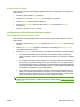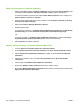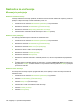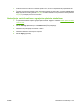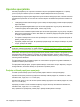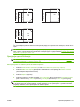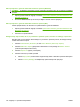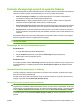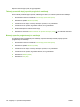HP Color LaserJet CM6040 / CM6030 MFP Series User Guide
Funkcije shranjevanja opravil za opravila tiskanja
Opravilo tiskanja lahko shranite na trdi disk naprave, ne da bi ga natisnili. Opravilo lahko nato kadar koli
natisnete z nadzorne plošče. Za opravila tiskanja so na voljo te funkcije shranjevanja:
●
Posli za preverjanje in čakanje: Ta funkcija zagotavlja hiter in enostaven način tiskanja in
preverjanja ene kopije posla ter nato tiskanje dodatnih kopij.
●
Zasebni posli: ko napravi pošljete zaseben posel, se posel ne natisne, dokler ne zagotovite
zahtevane osebne identifikacijske številke (PIN) na nadzorni plošči.
●
Posli za hitro kopiranje: Natisnete lahko zahtevano število kopij posla in nato kopijo posla shranite
na trdi disk naprave. Shranjevanje posla vam omogoča kasnejše tiskanje dodatnih kopij posla.
●
Shranjeni posli: Posel lahko shranite kot oseben obrazec, časovni list ali koledar na napravi in
drugim uporabnikom omogočite tiskanje posla kadarkoli. Shranjeni posli so lahko zaščiteni tudi s
kodo PIN.
Za pridobitev dostopa do funkcij posla shranjevanja na računalniku sledite navodilom v tem poglavju.
Za posel, ki ga želite ustvariti, si poglejte določeno poglavje.
POZOR: Če napravo izklopite, bodo vsi posli za hitro kopiranje, posli za preverjanje in čakanje ter
zasebni posli izbrisani.
Dostopanje do funkcij shranjevanja opravil
Za OS Windows
1. V meniju File (Datoteka) kliknite Print (Natisni).
2. Kliknite Properties (Lastnosti) in nato jeziček Job Storage (Shranjevanje opravil).
3. Izberite želeni način shranjevanja opravil.
Za OS Macintosh
Pri novejših gonilnikih: Izberite Job Storage (Shranjevanje opravil) v poteznem meniju v pogovornem
oknu Print (Natisni). Pri starejših gonilnikih izberite Printer Specific Options (Za tiskalnik značilne
možnosti).
Uporabite funkcijo preverjanje in čakanje
Funkcija preverjanje in čakanje omogoča hiter in enostaven način tiskanja in preverjanja ene kopije
posla ter nato tiskanje dodatnih kopij.
Če želite posel trajno shraniti in preprečiti, da ga bo naprava izbrisala, ko bo prostor potreben za kaj
drugega, v gonilniku izberite Stored job (Shranjen posel).
Ustvarjanje opravila pregledovanja in zadržanja
POZOR: Če naprava potrebuje nekaj dodatnega prostora za shranjevanje novejših opravil
pregledovanja in zadržanja, izbriše ostala takšna opravila, pri čemer začne z najstarejšim. Da bi trajno
shranili opravilo in preprečili brisanje le-tega, ko naprava potrebuje dodaten prostor, v gonilniku izberite
možnost Stored Job (Shranjeno opravilo) namesto možnosti Proof and Hold (Preglej in zadrži).
V gonilniku izberite možnost Proof and Hold (Preglej in zadrži) ter vnesite uporabniško ime in ime
opravila.
SLWW Funkcije shranjevanja opravil za opravila tiskanja 133